と呼ばれる危険なブラウザハイジャッカー Searchererr.website 世界中のコンピュータユーザーに感染することが判明しています. 被害者は、悪意のあるサービスにアクセスするときに重大なセキュリティとプライバシーの問題を報告します. 被害者から機密データを収集するために使用される他の犯罪サービスとリンクしています.
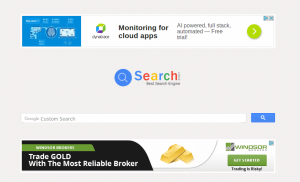
脅威の概要
| 名前 | Searchererr.website |
| タイプ | ブラウザハイジャッカー, PUP |
| 簡単な説明 | コンピュータ上にあるすべてのブラウザアプリケーションが影響を受けます. ハイジャック犯はあなたをリダイレクトし、たくさんの広告を表示することができます. |
| 症状 | 変更されるブラウザ設定はスタートページです, 検索エンジンと新しいタブページ. |
| 配布方法 | フリーウェアのインストール, バンドルパッケージ |
| 検出ツール |
システムがマルウェアの影響を受けているかどうかを確認する
ダウンロード
マルウェア除去ツール
|
| ユーザー体験 | フォーラムに参加する Searchererr.websiteについて話し合う. |

Searchererr.website –配信方法
The Searchererr.website リダイレクトは、いくつかの方法を使用して被害者のマシンに感染する可能性があります. マルウェアの背後にいるハッカーは、標的となる被害者と利用可能なリソースに応じて、さまざまな戦略を使用できます。.
の使用を通じて最も人気のある方法の1つ ブラウザハイジャッカー. これらは、Webブラウザ用に作成された悪意のある拡張機能です。. ハッカーは通常、最も広く使用されているアプリケーションと互換性のあるバージョンを作成しようとします: Mozilla Firefox, グーグルクローム, インターネットエクスプローラ, サファリ, OperaとMicrosoftEdge. インストールされると、構成に応じて一連のマルウェアアクションを実行します. 例としては次のものがあります:
- デフォルトのWebブラウザ設定の変更 ‒マルウェアは、ブラウザがハッカー提供のアドレスにリダイレクトするために使用する最も重要なブラウザ設定の一部を変更します. これは、被害者に偽造ダウンロードポータルを使用させ、リダイレクトまたは別のウイルスに感染させるために使用されます。. ターゲット設定には、デフォルトのホームページが含まれます, 検索エンジンと新しいタブのページ.
- オペレーティングシステム設定の変更 ‒ Searchererr.website ブラウザハイジャッカーは、オペレーティングシステム自体が使用する重要な設定を変更できます. これは、パフォーマンスまたは安定性の問題につながる可能性があります.
- 情報収集 ‒悪意のある拡張機能を使用して、アプリケーションに保存されている個人情報をダウンロードし、ハッカーに中継する可能性があります. これには、次のいずれかが含まれる場合があります: フォームデータ, ブックマーク, 歴史, パスワード, 設定とアカウントの資格情報.
を取得する別の方法 Searchererr.website 感染は、ハッカーサイトから感染ファイルをダウンロードすることによるものです. 彼らは通常として来る 偽造ダウンロードポータル 人気のあるソフトウェアの修正バージョンを提供します. ソフトウェアインストーラーは通常、正当なソースを装ったサイトに配置されます. を提供する他の方法 Searchererr.website リダイレクトは、さまざまな種類のドキュメント(リッチテキストドキュメント)を使用してスクリプトを配布することによって行われます。, スプレッドシートまたはデータベース.

Searchererr.website –詳細な概要
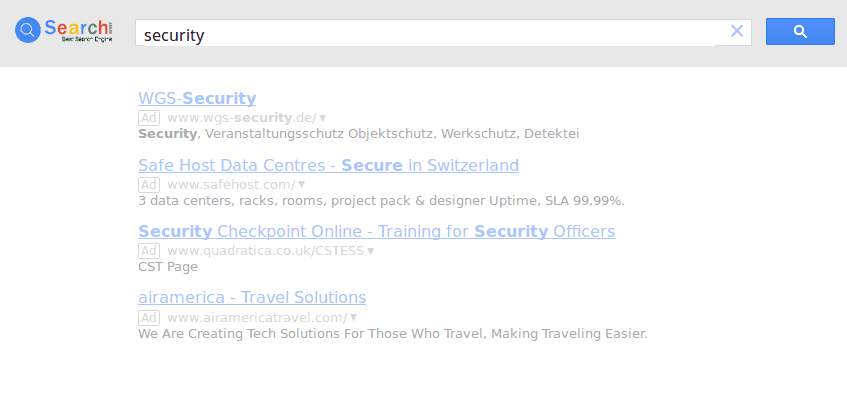
The Searchererr.website リダイレクトは、見慣れた検索エンジンのデザインを紹介するホームページを表示します. 犯罪者の目的は、被害者にサービスを利用させることです. 追加の収入を生み出すために、検索エンジンの上下に邪魔な広告を表示します. 表示されるグラフィックリンクとテキストリンクは、サイト所有者と提携している広告ネットワークまたはアフィリエイトサイトによって実行されます.
他の同様の脅威とは異なり、ホームページにはリンクや著作権が表示されません. サイトはテンプレートに基づいて自動生成される可能性があります. ドメインのリストを使用して、同時に複数のサイトを登録し、デザインを適用することができます. 被害者は、ブラウザハイジャッカーまたは別の手段によって誘惑されます. このサイトはユーザーの行動を追跡するためにCookieを使用していないことに注意してください。. 彼らはおそらく代替手段としてネットワークパケットを使用することを選択しました. これは、サイトの相互作用に関する情報がメッセージ要求中に自動的に送信される、あまり邪魔にならないオプションです。.
検索エンジンを使用すると、被害者にはクエリを正しく反映していない結果が表示されます. ハッカーは、被害者をパートナーの広告サイトにリダイレクトすることで、大部分のお金を生み出します. これが、ブラウザハイジャッカーが効果的な配布ツールであることがわかった理由です。, 多くのユーザーが主要な検索オプションとしてマルウェアドメインに即座に切り替えることができます.
セキュリティ分析は、エンジンがハッカーによって与えられた構成を反映するように設計されたカスタマイズされたGoogle検索であることを示しています. ホームページには、利用規約やプライバシーポリシーのページは表示されません。このページには、実際にサイトを所有しているユーザーが示されていません。. ドメインは匿名の当事者によって登録されています.

Searchererr.website –プライバシーポリシー
プライバシーポリシーページがないことは、ユーザーがデータの処理方法に関する情報を持っていないことを示しています. これにより、 Searchererr.website 収集された情報を適切と思われる方法で処理するようにオペレーターをリダイレクトします. 悪用の例としては、以下の場合があります:
- サイト使用分析 ‒サイトの背後にいる犯罪者は、すべてのページにスクリプトを含めることで、ユーザーによるサイトとのやり取りを追跡することができます。.
- ユーザー情報の収集 ‒すべてのユーザーには、自分のコンピューターと習慣に関連付けられた一意のIDが割り当てられます. サイトが本当に大規模なネットワークの一部である場合、データはクロスリンクされ、全体的なレポートがオペレーターにすぐに利用可能になります.
- データ取引 ‒収集されたデータは、マーケティング代理店やその他のハッカーに販売して利益を得ることができます. のようなサイト Searchererr.website リダイレクトは、ユーザーに関する貴重な情報の人気のあるソースです, 彼らの興味と習慣.
そのようなサイトを使用するとセキュリティが脅かされることを忘れないでください. 以下のSearchererr.websiteリダイレクトの削除手順に従って、Webブラウザーを復元し、コンピューターを感染から回復します。.

Searchererr.websiteを効果的に削除します
削除する Searchererr.website コンピューターから手動で, 以下に示す段階的な取り外し手順に従ってください. 手動で削除してもハイジャック犯のリダイレクトとそのファイルが完全に削除されない場合, 高度なマルウェア対策ツールを使用して、残り物を検索して削除する必要があります. そのようなプログラムはあなたのコンピュータを将来安全に保つことができます.
- ウィンドウズ
- Mac OS X
- グーグルクローム
- Mozilla Firefox
- マイクロソフトエッジ
- サファリ
- インターネットエクスプローラ
- プッシュポップアップを停止します
How to Remove Searchererr.website from Windows.
ステップ 1: Scan for Searchererr.website with SpyHunter Anti-Malware Tool



ステップ 2: PC をセーフ モードで起動する





ステップ 3: Uninstall Searchererr.website and related software from Windows
Windows のアンインストール手順 11



Windows のアンインストール手順 10 および旧バージョン
これは、ほとんどのプログラムをアンインストールできるはずのいくつかの簡単な手順の方法です。. Windowsを使用しているかどうかに関係なく 10, 8, 7, VistaまたはXP, それらのステップは仕事を成し遂げます. プログラムまたはそのフォルダをごみ箱にドラッグすると、 非常に悪い決断. あなたがそれをするなら, プログラムの断片が残されています, そしてそれはあなたのPCの不安定な仕事につながる可能性があります, ファイルタイプの関連付けやその他の不快なアクティビティに関するエラー. コンピュータからプログラムを削除する適切な方法は、それをアンインストールすることです. それをするために:


 上記の手順に従うと、ほとんどのプログラムが正常にアンインストールされます.
上記の手順に従うと、ほとんどのプログラムが正常にアンインストールされます.
ステップ 4: すべてのレジストリをクリーンアップ, Created by Searchererr.website on Your PC.
通常対象となるWindowsマシンのレジストリは次のとおりです。:
- HKEY_LOCAL_MACHINE Software Microsoft Windows CurrentVersion Run
- HKEY_CURRENT_USER Software Microsoft Windows CurrentVersion Run
- HKEY_LOCAL_MACHINE Software Microsoft Windows CurrentVersion RunOnce
- HKEY_CURRENT_USER Software Microsoft Windows CurrentVersion RunOnce
これらにアクセスするには、Windowsレジストリエディタを開き、値を削除します。, created by Searchererr.website there. これは、以下の手順に従うことで発生する可能性があります:


 ヒント: ウイルスによって作成された値を見つけるには, あなたはそれを右クリックしてクリックすることができます "変更" 実行するように設定されているファイルを確認する. これがウイルスファイルの場所である場合, 値を削除します.
ヒント: ウイルスによって作成された値を見つけるには, あなたはそれを右クリックしてクリックすることができます "変更" 実行するように設定されているファイルを確認する. これがウイルスファイルの場所である場合, 値を削除します.
Video Removal Guide for Searchererr.website (ウィンドウズ).
Get rid of Searchererr.website from Mac OS X.
ステップ 1: Uninstall Searchererr.website and remove related files and objects





Macには、ログイン時に自動的に起動するアイテムのリストが表示されます. Look for any suspicious apps identical or similar to Searchererr.website. 自動的に実行を停止するアプリをチェックしてから、マイナスを選択します (「「-「「) それを隠すためのアイコン.
- に移動 ファインダ.
- 検索バーに、削除するアプリの名前を入力します.
- 検索バーの上にある2つのドロップダウンメニューを次のように変更します 「システムファイル」 と 「含まれています」 削除するアプリケーションに関連付けられているすべてのファイルを表示できるようにします. 一部のファイルはアプリに関連していない可能性があることに注意してください。削除するファイルには十分注意してください。.
- すべてのファイルが関連している場合, を保持します ⌘+A それらを選択してからそれらを駆動するためのボタン "ごみ".
In case you cannot remove Searchererr.website via ステップ 1 その上:
アプリケーションまたは上記の他の場所でウイルスファイルおよびオブジェクトが見つからない場合, Macのライブラリで手動でそれらを探すことができます. しかし、これを行う前に, 以下の免責事項をお読みください:



次の他の人と同じ手順を繰り返すことができます としょうかん ディレクトリ:
→ 〜/ Library / LaunchAgents
/Library / LaunchDaemons
ヒント: 〜 わざとそこにあります, それはより多くのLaunchAgentにつながるからです.
ステップ 2: Scan for and remove Searchererr.website files from your Mac
When you are facing problems on your Mac as a result of unwanted scripts and programs such as Searchererr.website, 脅威を排除するための推奨される方法は、マルウェア対策プログラムを使用することです。. SpyHunter for Macは、Macのセキュリティを向上させ、将来的に保護する他のモジュールとともに、高度なセキュリティ機能を提供します.
Video Removal Guide for Searchererr.website (マック)
Remove Searchererr.website from Google Chrome.
ステップ 1: Google Chromeを起動し、ドロップメニューを開きます

ステップ 2: カーソルを上に移動します "ツール" 次に、拡張メニューから選択します "拡張機能"

ステップ 3: 開店から "拡張機能" メニューで不要な拡張子を見つけてクリックします "削除する" ボタン.

ステップ 4: 拡張機能が削除された後, 赤から閉じてGoogleChromeを再起動します "バツ" 右上隅にあるボタンをクリックして、もう一度開始します.
Erase Searchererr.website from Mozilla Firefox.
ステップ 1: MozillaFirefoxを起動します. メニューウィンドウを開く:

ステップ 2: を選択 "アドオン" メニューからのアイコン.

ステップ 3: 不要な拡張子を選択してクリックします "削除する"

ステップ 4: 拡張機能が削除された後, 赤から閉じてMozillaFirefoxを再起動します "バツ" 右上隅にあるボタンをクリックして、もう一度開始します.
Uninstall Searchererr.website from Microsoft Edge.
ステップ 1: Edgeブラウザを起動します.
ステップ 2: 右上隅のアイコンをクリックして、ドロップメニューを開きます.

ステップ 3: ドロップメニューから選択します "拡張機能".

ステップ 4: 削除したい悪意のある拡張機能の疑いを選択し、歯車のアイコンをクリックします.

ステップ 5: 下にスクロールして[アンインストール]をクリックして、悪意のある拡張機能を削除します.

Remove Searchererr.website from Safari
ステップ 1: Safariアプリを起動します.
ステップ 2: マウスカーソルを画面の上部に置いた後, Safariテキストをクリックして、ドロップダウンメニューを開きます.
ステップ 3: メニューから, クリック "環境設定".

ステップ 4: その後, [拡張機能]タブを選択します.

ステップ 5: 削除する拡張機能を1回クリックします.
ステップ 6: [アンインストール]をクリックします.

アンインストールの確認を求めるポップアップウィンドウが表示されます 拡張子. 選択する 'アンインストール' また, Searchererr.websiteは削除されます.
Eliminate Searchererr.website from Internet Explorer.
ステップ 1: InternetExplorerを起動します.
ステップ 2: 「ツール」というラベルの付いた歯車アイコンをクリックしてドロップメニューを開き、「アドオンの管理」を選択します

ステップ 3: [アドオンの管理]ウィンドウで.

ステップ 4: 削除する拡張子を選択し、[無効にする]をクリックします. 選択した拡張機能を無効にしようとしていることを通知するポップアップウィンドウが表示されます, さらにいくつかのアドオンも無効になっている可能性があります. すべてのチェックボックスをオンのままにします, [無効にする]をクリックします.

ステップ 5: 不要な拡張子が削除された後, 右上隅にある赤い「X」ボタンからInternetExplorerを閉じて再起動し、再起動します.
ブラウザからプッシュ通知を削除する
GoogleChromeからのプッシュ通知をオフにする
GoogleChromeブラウザからのプッシュ通知を無効にするには, 以下の手順に従ってください:
ステップ 1: に移動 設定 Chromeで.

ステップ 2: 設定で, 選択する "高度な設定」:

ステップ 3: クリック "コンテンツ設定」:

ステップ 4: 開ける "通知」:

ステップ 5: 3つのドットをクリックして、[ブロック]を選択します, オプションの編集または削除:

Firefoxでプッシュ通知を削除する
ステップ 1: Firefoxのオプションに移動します.

ステップ 2: 設定に移動", 検索バーに「通知」と入力して、 "設定":

ステップ 3: 通知を削除したいサイトで[削除]をクリックし、[変更を保存]をクリックします

Operaでプッシュ通知を停止する
ステップ 1: Operaで, 押す ALT + P 設定に移動します.

ステップ 2: 検索の設定で, 「コンテンツ」と入力してコンテンツ設定に移動します.

ステップ 3: オープン通知:

ステップ 4: GoogleChromeで行ったのと同じことを行います (以下に説明します):

Safariでプッシュ通知を排除する
ステップ 1: Safariの設定を開く.

ステップ 2: プッシュポップアップが消えた場所からドメインを選択し、に変更します "拒否" から "許可する".
Searchererr.website-FAQ
What Is Searchererr.website?
The Searchererr.website threat is adware or ブラウザリダイレクトウイルス.
コンピューターの速度が大幅に低下し、広告が表示される場合があります. 主なアイデアは、情報が盗まれたり、デバイスに表示される広告が増える可能性があることです。.
このような不要なアプリの作成者は、クリック課金制を利用して、コンピューターにリスクの高い、または資金を生み出す可能性のあるさまざまな種類のWebサイトにアクセスさせます。. これが、広告に表示されるWebサイトの種類を気にしない理由です。. これにより、不要なソフトウェアがOSにとって間接的に危険になります.
What Are the Symptoms of Searchererr.website?
この特定の脅威と一般的に不要なアプリがアクティブな場合に探すべきいくつかの症状があります:
症状 #1: 一般的に、コンピュータの速度が低下し、パフォーマンスが低下する可能性があります.
症状 #2: ツールバーがあります, 追加したことを覚えていないWebブラウザ上のアドオンまたは拡張機能.
症状 #3: すべてのタイプの広告が表示されます, 広告でサポートされている検索結果のように, ランダムに表示されるポップアップとリダイレクト.
症状 #4: Macにインストールされたアプリが自動的に実行されているのがわかりますが、それらをインストールしたことを覚えていません。.
症状 #5: タスクマネージャーで疑わしいプロセスが実行されているのがわかります.
これらの症状が1つ以上見られる場合, その後、セキュリティの専門家は、コンピュータのウイルスをチェックすることを推奨しています.
不要なプログラムの種類?
ほとんどのマルウェア研究者とサイバーセキュリティ専門家によると, 現在デバイスに影響を与える可能性のある脅威は次のとおりです。 不正なウイルス対策ソフトウェア, アドウェア, ブラウザハイジャッカー, クリッカー, 偽のオプティマイザーとあらゆる形式の PUP.
私が持っている場合はどうすればよいですか "ウイルス" like Searchererr.website?
いくつかの簡単なアクションで. 何よりもまず, これらの手順に従うことが不可欠です:
ステップ 1: 安全なコンピューターを探す 別のネットワークに接続します, Macが感染したものではありません.
ステップ 2: すべてのパスワードを変更する, メールパスワードから.
ステップ 3: 有効 二要素認証 重要なアカウントを保護するため.
ステップ 4: 銀行に電話して クレジットカードの詳細を変更する (シークレットコード, 等) オンライン ショッピング用にクレジット カードを保存した場合、またはカードを使用してオンライン アクティビティを行った場合.
ステップ 5: 必ず ISPに電話する (インターネットプロバイダーまたはキャリア) IPアドレスを変更するように依頼します.
ステップ 6: あなたの Wi-Fiパスワード.
ステップ 7: (オプション): ネットワークに接続されているすべてのデバイスでウイルスをスキャンし、影響を受けている場合はこれらの手順を繰り返してください。.
ステップ 8: マルウェア対策をインストールする お持ちのすべてのデバイスでリアルタイム保護を備えたソフトウェア.
ステップ 9: 何も知らないサイトからソフトウェアをダウンロードしないようにし、近づかないようにしてください 評判の低いウェブサイト 一般に.
これらの推奨事項に従う場合, ネットワークとすべてのデバイスは、脅威や情報を侵害するソフトウェアに対して大幅に安全になり、将来的にもウイルスに感染せずに保護されます。.
How Does Searchererr.website Work?
インストールしたら, Searchererr.website can データを収集します を使用して トラッカー. このデータはあなたのウェブ閲覧習慣に関するものです, アクセスしたウェブサイトや使用した検索用語など. その後、広告であなたをターゲットにしたり、あなたの情報を第三者に販売したりするために使用されます。.
Searchererr.website can also 他の悪意のあるソフトウェアをコンピュータにダウンロードする, ウイルスやスパイウェアなど, 個人情報を盗んだり、危険な広告を表示したりするために使用される可能性があります, ウイルスサイトや詐欺サイトにリダイレクトされる可能性があります.
Is Searchererr.website Malware?
真実は、PUP (アドウェア, ブラウザハイジャッカー) ウイルスではありません, しかし、同じように危険かもしれません マルウェア Web サイトや詐欺ページが表示され、リダイレクトされる可能性があるため.
多くのセキュリティ専門家は、望ましくない可能性のあるプログラムをマルウェアとして分類しています. これは、PUP が引き起こす望ましくない影響のためです。, 煩わしい広告の表示や、ユーザーの認識や同意なしにユーザー データを収集するなど.
About the Searchererr.website Research
SensorsTechForum.comで公開するコンテンツ, this Searchererr.website how-to removal guide included, 広範な研究の結果です, あなたが特定のものを取り除くのを助けるためのハードワークと私たちのチームの献身, アドウェア関連の問題, ブラウザとコンピュータシステムを復元します.
How did we conduct the research on Searchererr.website?
私たちの研究は独立した調査に基づいていることに注意してください. 私たちは独立したセキュリティ研究者と連絡を取り合っています, そのおかげで、最新のマルウェアに関する最新情報を毎日受け取ることができます, アドウェア, およびブラウザハイジャッカーの定義.
さらに, the research behind the Searchererr.website threat is backed with VirusTotal.
このオンラインの脅威をよりよく理解するために, 知識のある詳細を提供する以下の記事を参照してください.


